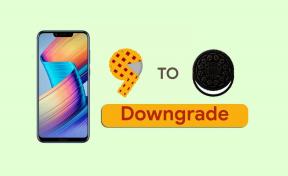Cum se folosește Dell Mobile Connect pe orice computer Windows 10
Sfaturi și Trucuri Pentru Android / / August 04, 2021
Reclame
Ei bine, toți suntem familiarizați cu modul în care Microsoft a introdus aplicația dvs. de telefon pe Windows 10 pentru toate computerele. Mai presus de toate, Dell are propria sa soluție cunoscută sub numele de Dell Mobile Connect, dar funcționează doar sau este utilizat pe computerele Dell. Dell Mobile are toate caracteristicile aplicației pentru telefon, inclusiv câteva funcții noi, cum ar fi oglindirea ecranului, apelarea, răspunsul la notificări, mesagerie și Mai Mult. Ce se întâmplă dacă spunem că puteți utiliza și Dell Mobile pentru a vă conecta pe orice computer Windows 10. Nu este chiar surprinzător?
Cu toate acestea, în cazul în care utilizatorii nu știu, atunci permiteți-mi să vă spun Oglindirea ecranului este disponibil și în aplicația telefonului dvs., dar, din păcate, este disponibil numai pentru telefoanele Samsung. Între timp, dacă doriți să utilizați toate aceste funcții, trebuie să descărcați aplicația și să utilizați Dell Mobile Connect pe computerul dvs. Windows 10.
Deci, dacă doriți să știți și cum să utilizați conexiunea mobilă Dell pe un computer cu Windows 10, urmați ghidul până la capăt.
Cuprins
-
1 Cum se folosește Dell Mobile Connect pe orice computer Windows 10?
- 1.1 Pasul 1: Descărcați și instalați AppBundle
- 1.2 Pasul 2: Descărcați și instalați Dell Mobile Connect
- 2 Concluzie
Cum se folosește Dell Mobile Connect pe orice computer Windows 10?
Pentru a utiliza Dell Mobile Connect pe orice computer Windows 10, urmați cu atenție pașii de mai jos: -
Reclame
Pasul 1: Descărcați și instalați AppBundle
- În primul rând, accesați site-ul oficial al conexiunii mobile Dell și descărcați Dosar Bat. Acest fișier vă ajută să schimbați modelul și producătorul computerului în Dell.
-
Odată ce descărcarea este finalizată, faceți clic dreapta pe ea și rulați-o ca administrator. Acum, ceea ce trebuie să faceți este să reporniți computerul.

- Acum, cel mai important, descărcați driverul pentru Dell Mobile Connect și apoi instalați-l pe laptop sau pe computer.

-
După aceea, când ai terminat cu toate acestea, descărcați Dell Mobile Connect AppxBundle de pe site-ul său oficial. Trebuie să încărcăm această aplicație, deoarece Microsoft Store nu vă permite să instalați aplicația de conectare mobilă Dell chiar și după ce ați schimbat modelul de computer care nu este Dell.

- Atunci ar fi cel mai bine dacă ați face dublu clicpe AppxBundle pentru a instala Dell Mobile Connect pe sistemul dvs. Windows 10.
Pasul 2: Descărcați și instalați Dell Mobile Connect
-
Acum, să presupunem că conexiunea mobilă Dell este nu se instalează pe computer, apoi apăsați tasta tasta ferestrei + butonul R. simultan pe tastatură. După aceea, tastați wsreset.exe și apăsați butonul Enter.

- Cu toate acestea, după ce faceți acest lucru, trebuie să așteptați câteva secunde și apoi Microsoft Store se va deschide automat. Acum, închideți fereastra și apoi executați din nou AppBundle. Asta este. Acum, veți vedea că conexiunea mobilă Dell ar trebui instalată fără a avea nicio problemă.

- Deschideți aplicația de conectare mobilă Dell de pe computer după finalizarea instalării.
- Apoi, trebuie să urmați instrucțiunile de pe ecran pentru a asocia sistemul cu smartphone-ul.

- În timpul asocierii telefonului smartphone, trebuie să instalați aplicația Dell mobile connect pe telefonul dvs. smartphone. Nu contează dacă aveți Android sau iOS; este gratis.

- După aceea, trebuie să introduceți codul și apoi veți putea alege apeluri, răspunde la notificare, reflecta ecranul, accesa mesajul, transfera fotografii și multe altele.

- Cu toate acestea, pentru a utiliza conexiunea mobilă Dell pe computerul dvs., trebuie să activați Wi-Fi și Bluetooth tot timpul.
Concluzie
Deci, acum știți cu toții metoda de conectare a dispozitivelor mobile Dell la computerul dvs. Windows 10. Conectarea smartphone-ului la computer poate fi un economisitor de timp, deoarece îl puteți menține inactiv pentru încărcare undeva și vă puteți concentra asupra muncii. Deoarece crește creativitatea și productivitatea unei persoane, vă recomand cu siguranță să încercați conectarea mobilă cel puțin o dată. În caz de probleme, lăudați-vă mai jos și voi fi acolo pentru a vă ajuta.

![Lineage OS 17 pentru Lenovo P70 bazat pe Android 10 [Etapa de dezvoltare]](/f/dc73425d3432e349390b9e282541084f.jpg?width=288&height=384)